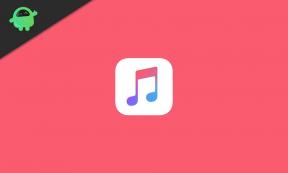Atsisiųskite ir įdiekite AOSP „Android 11“ sistemoje „Google Pixel 4a“
Pasirinktinis Rom / / August 04, 2021
Skelbimai
„Google Pixel 4a“ (kodinis pavadinimas: saulėtekis) pristatytas 2020 m. Rugpjūtį. Ragelis buvo su „Android 10 Q“ ir vėliau atnaujintas į „Android 11“. Šioje pamokoje parodysime, kaip įdiegti „AOSP Android 11“ „Google Pixel 4a“ („sunfish“). Neseniai „Google“ išleido savo naujausią arklidę „Android 11“ plačiajai visuomenei. Be to, daugelis originalių gamintojų greitai pritaikė tą patį. Pirmieji eilėje buvo „Pixel“ prietaisai, kurie vis tiek buvo laukiami. Vėliau „Google“ išleido „Android 11“ AOSP šaltinio kodą, kuris, be abejo, yra pagrindinis „Android 11“ pagrindu sukurtų nestandartinių ROM kompiliavimo komponentas.
„Google Pixel 4a“ turi 5,81 colio ekraną, kurio raiška yra 1080 x 2340 pikselių, o kraštinių santykis - 19,5: 9. Po gaubtu gausite aštuonių branduolių „Qualcomm SDM730 Snapdragon 730G“, kurio GPU yra „Adreno 618“. Prietaisas yra vieno varianto 128 GB 6 GB RAM, be SD kortelės palaikymo. Tačiau vis dar yra 3,5 mm lizdas, kurį verta pagirti. Atėję į fotoaparatų skyrių gausite vieną 12,2 MP su f / 1,7 diafragmos galinės kameros sąranka, kuri turi 4K @ 30 kadrų per sekundę ir 1080p @ 30/60/120 kadrų per sekundę vaizdo įrašymo galimybes. Priekyje yra vienas 8 MP objektyvas su f / 2.0 diafragma. Tai turi 1080p @ 30fps vaizdo įrašymo galimybes.
Turinys
- 1 „Android 11“ ir jo funkcijos:
-
2 Kaip įdiegti „AOSP Android 11“ sistemoje „Google Pixel 4a“:
- 2.1 Būtinos sąlygos
- 2.2 Atsisiųskite „AOSP Android 11“
- 2.3 Įdiekite „AOSP Android 11“ „Google Pixel 4a“ („sunfish“)
„Android 11“ ir jo funkcijos:
Na, „Android 11“, 11-oji „Google“ iteracija atrodo panašiai kaip „Android 10“, tačiau turi keletą naujų funkcijų ir pakeitimų. Atnaujinimas pateikia pranešimų istoriją, pokalbių burbulus, pokalbio pranešimus, ekrano įrašymo įrenginį, naujos laikmenos valdiklius, išmanųjį įrenginį valdikliai, vienkartinis leidimas, patobulinta tamsi tema su planavimo sistema, programų pasiūlymai, belaidis „Android“ automatas ir daugelis kitų daugiau. Norėdami sužinoti daugiau, peržiūrėkite mūsų straipsnį Palaikomas „Android 11“ sąrašas, „Android 11“ pasirinktinio ROM sąrašas, geriausios „Android 11“ funkcijos, ir daug daugiau.

Skelbimai
Kaip įdiegti „AOSP Android 11“ sistemoje „Google Pixel 4a“:
Turėdami tokį ilgą siūlomų gėrybių sąrašą, be abejo, norėsite išbandyti „AOSP Android 11“ sistemoje „Google Pixel 4a“ („sunfish“). Tačiau prieš pateikdami diegimo veiksmus, pereikite prie išankstinių sąlygų skyriaus. Įsitikinkite, kad jūsų įrenginys atitinka visus nurodytus reikalavimus. Po to peržiūrėkite šiame ROM veikiančias funkcijas ir žinomų problemų sąrašą. Peržiūrėję visus reikalavimų skyrius, galite tęsti diegimo veiksmus.




Susijęs įrašas:
- Kaip įdiegti TWRP atkūrimą „Google Pixel 4a“ ir jį išrauti
Būtinos sąlygos
- Išbandyta tik naudojant „Google Pixel 4a“ („sunfish“)
- Visų pirma sukurkite a baigti įrenginio atsarginę kopiją.
- Kitą kartą įgalinkite USB derinimą „Google Pixel 4a“. Tai leis jūsų įrenginį atpažinti iš kompiuterio ADB režimu. Taigi eikite į „Settings“> „About Phone“> 7 kartus palieskite „Build Number“> Grįžkite į „Settings“> „System“> „Advanced“> „Developer Options“> „Enable USB Debugging“.

- Jūsų įrenginyje taip pat reikia atrakinti įkrovos tvarkyklę. Jei to nepadarėte, peržiūrėkite išsamų vadovą „Kaip atrakinti įkrovos įrankį„ Google Pixel 4a “.
- Be to, savo įrenginyje taip pat turėsite įdiegti „TWRP Recovery“. To reikės norint „Google Pixel 4a“ mirksėti „AOSP Android 11“. Galite peržiūrėti mūsų išsamią pamoką, kaip tai padaryti Įdiekite „TWRP Recovery“, skirtą „Google Pixel 4a“.
Atsisiųskite „AOSP Android 11“
Prieš atsisiųsdami programinės aparatinės įrangos failą, verta paminėti gana svarbų dalyką. Turėtumėte naudoti tik tinkamą stabilaus ROM įrenginio pardavėją ir programinę aparatinę įrangą.
Atsisiuntimai
Skelbimai
- Linijos OS 18.1: Parsisiuntimo nuoroda
- „SuperiorOS“: Parsisiuntimo nuoroda (Šaltinis)
- „DerpFest“ ROM: Parsisiuntimo nuoroda (Šaltinis)
parsisiųsti „Android 11 Gapps“
Atsisiuntę pirmiau nurodytus failus, perkelkite juos į savo įrenginį. Tada atlikite toliau nurodytus veiksmus, kad įdiegtumėte „AOSP Android 11“ savo „Google Pixel 4a“ („sunfish“) įrenginyje.
Įspėjimas
Prieš pradedant šią procedūrą, primygtinai rekomenduoju jums sukurti savo įrenginio saugyklos ir visų jūsų įrenginyje saugomų failų atsarginę kopiją. Be to, patariama labai atidžiai atlikti šiame įraše nurodytus veiksmus, kad būtų išvengta nuolatinės žalos ar mūro įrenginys. Jei kas nors negerai, autorius arba „GetDroidTips“ už tai neatsako.
Įdiekite „AOSP Android 11“ „Google Pixel 4a“ („sunfish“)
- Prijunkite savo prietaisą prie kompiuterio per USB kabelį. Įsitikinkite, kad įjungtas USB derinimas.
- Tada eikite į platformos įrankių aplanką, adreso juostoje įveskite CMD ir paspauskite Enter. Taip bus paleista komandinė eilutė.

- Vykdykite žemiau esančią komandą CMD lange, kad paleistumėte savo įrenginį į TWRP atkūrimą:
adb perkrauti atkūrimą
- Dabar eikite į valymo skyrių ir formatavimo sistemą, duomenis ir talpyklą. Norėdami užbaigti formatą, perbraukite dešinėn.

TWRP Pradžia - Dabar atėjo laikas „AOSP Android 11“ ROM įrašyti į „Google Pixel 4a“. Norėdami tai padaryti, eikite į „Install“, pasirinkite AOSP ROM ZIP failą ir atlikite dešinį braukimą, kad įdiegtumėte failą.
- Jei norite ir „Google Apps“, turite mirksėti šioje vietoje. Eikite į „Install“, pasirinkite „GApps ZIP“ failą ir atlikite dešinį braukimą, kad šis failas mirksėtų.
- Kai tai bus padaryta, galite iš naujo paleisti įrenginį. Eikite į „Reboot“ ir pasirinkite „System“.

Dabar jūsų įrenginyje bus paleista naujai įdiegta OS. Tuo mes baigiame vadovą, kaip įdiegti „AOSP Android 11“ sistemoje „Google Pixel 4a“. Atminkite, kad pirmasis įkrovimas gali užtrukti šiek tiek laiko, todėl gali tekti nustatyti įrenginį nuo nulio.
Be to, įdiegę ROM, pasidalykite savo nuomonėmis apie tą patį komentarų skyriuje. Apibendrinant, štai keletas „iPhone“ patarimai ir gudrybės, Kompiuterio patarimai ir gudrybėsir „Android“ patarimai ir gudrybės kad turėtumėte patikrinti ir jūs.